Slik slår du av kameralyd på Google Pixel
Miscellanea / / November 24, 2023
Når det gjelder å fange bilde-perfekte øyeblikk, Googles Pixel-enheter (se Google Pixel 8 anmeldelse) skiller seg ut for sin utmerkede kameraytelse og innovative AI-funksjoner. Lukkerlyden kan imidlertid noen ganger være et uønsket tillegg. Enten de prøver å ta et ærlig bilde eller foretrekker et stille kamera, vil mange brukere vite hvordan de slår av kameralyden på Google Pixel-enheten.

Heldigvis er dette alternativet lett tilgjengelig på de fleste Pixel-modeller. Det er imidlertid tilfeller der det kan mangle på grunn av regionale begrensninger eller programvarefeil. Men ikke bekymre deg; vi har en løsning. I denne veiledningen vil vi lede deg gjennom trinnene for å dempe kameraet på Google Pixel. Så la oss komme til det.
Les også: Beste Google Pixel 8 og 8 Pro kameratips og triks
Slik deaktiverer du kameralyd i Google Pixel
Det er enkelt å deaktivere kameralyden på en Google Pixel-enhet. Men først, sørg for at enheten din kjører på den nyeste programvareversjonen og at kameraappen også er oppdatert. Når du er ferdig, følg trinnene nedenfor.
Trinn 1: Start Kamera-appen på Google Pixel. Trykk nå på Kamerainnstillinger-ikonet nederst til venstre. Herfra trykker du på "Flere innstillinger".
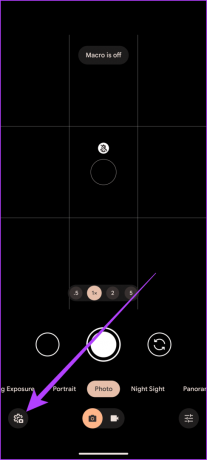

Steg 2: Nå, under Generelle innstillinger, slå av bryteren for kameralyder.

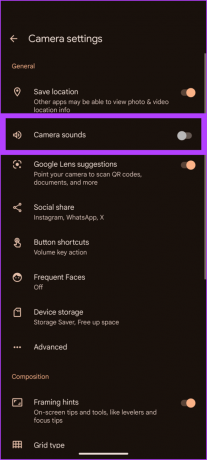
Og det er det. Lukkerlyden til kameraappen på Pixel-enheten din er nå deaktivert. Gå ut av innstillingene og ta et testbilde for å sikre at lukkerlyden er dempet. Du er nå klar til å nyte stille fotografering på Google Pixel.
Hvordan fikse alternativet for deaktiver kamerautløserlyd som mangler
I noen regioner som Japan og Sør-Korea er alternativet for å deaktivere kameralyden utilgjengelig på grunn av lokale forskrifter eller juridiske begrensninger. Dette er grunnen til at mange brukere ikke kan slå av kameraets lukkerlyd på Pixel-enhetene sine. Det er imidlertid en midlertidig løsning på det.
Alt du trenger å gjøre er å ta ut SIM-kortet og starte telefonen på nytt. Nå, når du starter kameraappen, skal alternativet vises i innstillingene for kameraappen, som vist ovenfor. Deaktiver kameralydalternativet, og du er klar! Sett inn SIM-kortet igjen, og du kan nå nyte stille fotografering.
Merk: Ikke ta bilder uten samtykke. Handlingen kan være straffbar i henhold til lokale lover.

Det er imidlertid viktig å merke seg at dette kun er en midlertidig løsning. Det fungerer bare så lenge du ikke åpner kamerainnstillingene igjen. Hvis du åpner kamerainnstillingene igjen, vil appen gjenkjenne regionen og ikke vise deg muligheten til å deaktivere kameralyden.
I det scenariet må du gjøre om hele denne prosessen. Husk også at dette kun fungerer for brukere med fysisk SIM. Dette trikset vil ikke fungere hvis du er det ved hjelp av et eSIM.
Beste alternative kamera-appen
Hvis du synes løsningen er for kjedelig å utføre hver gang, bruk en tredjeparts kameraapp. En av de beste kameraappene du kan bruke på Pixel-enheten din er selve Google-kameraet, men en modifisert en. Vi testet BigKaka GCam-porten på vår Pixel 8 Pro, og resultatene er ganske bra.
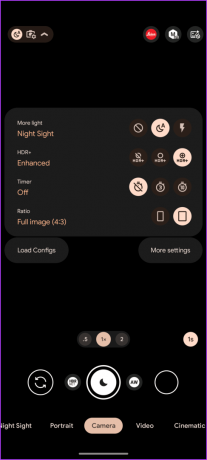
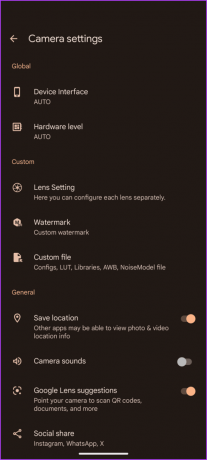
Den har alle de nyeste Pixel-funksjonene og mange ekstra mods og støtte for tilpassede profiler. Den har også en avansert Pro-modus med mange verktøy og kontrollalternativer. Og siden appnavnet er forskjellig, kan du installere det sammen med standardkameraappen uten problemer.
Last ned BigKaka GCam Port
Alternativt er det andre utmerkede kameraapper i Play Store for Android-enheten din også. Du kan sjekke ut våre kameraappanbefalinger og lære hvordan du redigerer bildene dine for å ta bildene til neste nivå.
Nyt Silent Photography
Nå som du har temmet kameralyden på Google Pixel, kan du nyte gleden av stille fotografering. Enten du er i rolige omgivelser eller en diskret tilnærming, sikrer disse trinnene og løsningene at du fanger øyeblikk uten støy.
Det er imidlertid viktig å forstå at i noen tilfeller kan alternativet for å deaktivere kameraets lukkerlyd være utilgjengelig på grunn av regionale begrensninger. Derfor oppfordrer vi til overholdelse av lokale forskrifter og respekt for andres personvern.
Sist oppdatert 22. november 2023
Artikkelen ovenfor kan inneholde tilknyttede lenker som hjelper til med å støtte Guiding Tech. Det påvirker imidlertid ikke vår redaksjonelle integritet. Innholdet forblir objektivt og autentisk.

Skrevet av
En dataingeniør av grad, Varun har 7+ års erfaring innen teknologi. Etter sine stints hos Beebom og MrPhone, har Varun dekket forskjellige aspekter av teknologi hos Guiding Tech. Her bidrar han til Team GT ved å hjelpe leserne med å gjøre bedre kjøp samtidig som han forstår betydningen av hver funksjon. På fritiden kan du finne ham som deler sine utmerkede fotograferingsferdigheter sammen med Aces in Valorant over Twitter.



